雄杰下载站
RAW格式文件开启技巧与操作指南
2025-07-09 11:10:23 小编:雄杰下载站
RAW格式作为专业摄影领域常见的图像存储形式,记录了数码相机传感器的原始数据信息。相较于常规图片格式,RAW文件能保留更丰富的色彩层次与细节表现,但需要借助专业图像处理工具才能进行浏览与编辑。本文将以行业常用的Adobe Photoshop CS6为例,详细解析RAW格式文件的开启方法与处理技巧。
专业软件开启RAW格式全流程
在Windows系统环境下,首先启动已安装完成的Photoshop CS6应用程序。进入操作界面后,用户需定位至界面左上角的文件管理模块,点击主菜单栏中的【文件】选项按钮,此时将展开包含多种操作指令的下拉功能面板。
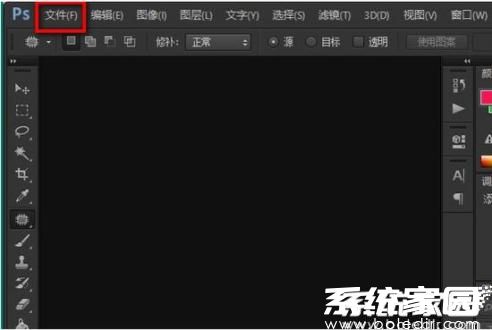
在展开的二级菜单中,需要特别注意选择【打开为】功能项而非常规打开方式。这个关键步骤可激活软件对特殊格式文件的识别模块,确保系统能正确解析RAW文件的数据结构。
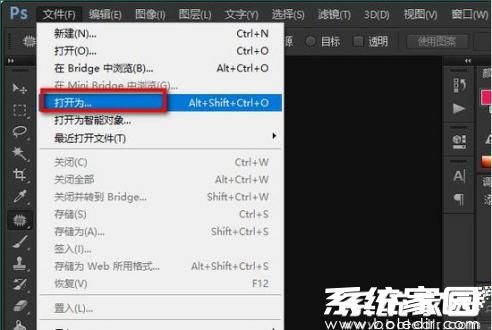
当文件选择对话框弹出后,操作者需进行两个重要设置:首先在文件类型选择区域将默认格式修改为【Camera Raw】,该选项对应着Adobe开发的专用RAW解析引擎。接着通过目录导航定位目标文件存储位置,选中需要处理的RAW格式图像文档。
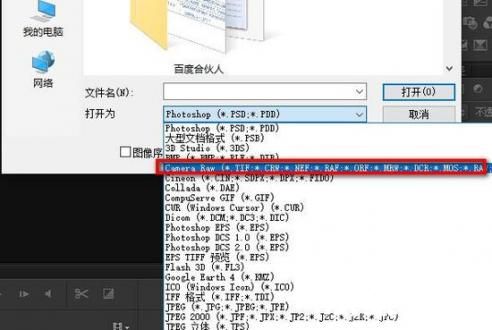
图像参数优化处理指南
完成文件载入操作后,系统将自动启动Camera Raw插件界面。这个专业处理面板包含多个功能分区,右侧控制区集中了白平衡调节、曝光补偿、对比度设置等核心参数。建议初次使用者优先调整色温滑块,该参数直接影响画面整体色调表现,数值范围通常在2500K至10000K之间可调。
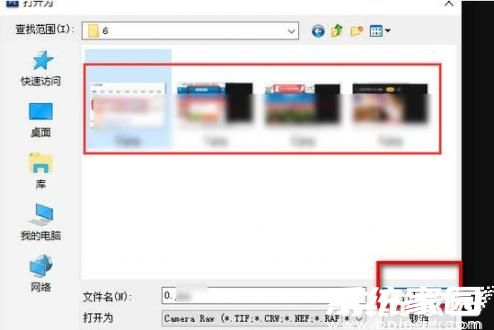
在细节增强区域,可通过锐化强度与蒙版参数的配合使用提升图像清晰度。建议将降噪功能的亮度选项控制在30-50区间,既能有效抑制噪点又不损失画面细节。完成基础调整后,按住Alt键点击直方图可检测高光溢出与暗部死黑区域。
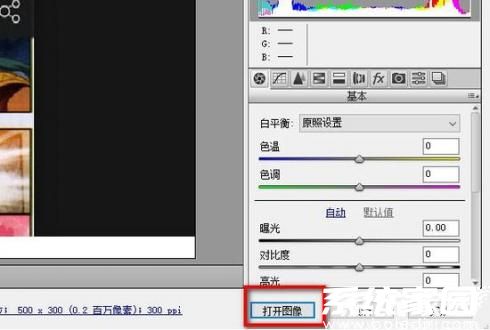
进阶处理与格式转换
专业用户可通过镜头校正模块消除光学畸变,使用渐变滤镜进行局部曝光调整。在输出设置环节,建议将色彩空间设置为Adobe RGB以获得更广的色域覆盖,位深度选择16位/通道确保后期调整空间。完成所有优化后,点击【打开图像】按钮即可将处理后的文件载入Photoshop主工作区。
对于需要批量处理的用户,可在Camera Raw界面左下角切换至胶片模式,多选文件后应用同步设置功能。存储时建议保留原始RAW文件作为数字底片,另存为TIFF格式可保留所有调整图层,选择JPEG格式则需注意压缩品质不宜低于8级。
相关游戏
-
 查看
彩虹磁力搜索工具手机必备神器
查看
彩虹磁力搜索工具手机必备神器55.10M丨07-09
彩虹磁力搜索工具是一款专为移动端设计的磁力资源检索应用,凭借其高效便捷的搜索功能与轻量化设计,成为众多用户获取多媒体资源的首选工具。无论是小说、影视剧集还是其他数字内容,用户均可通过简洁直观的界面快速定位目标...
-
 查看
理理相册智能管理美化工具
查看
理理相册智能管理美化工具89.00MB丨07-09
理理相册智能管理美化工具是一款专为移动端用户打造的相册优化解决方案,通过智能存储管理与多功能编辑体系,帮助用户高效整理手机影像资料。其核心设计融合空间压缩技术与隐私保护机制,在为设备释放存储压力的同时...
-
 查看
洛克视频免费影视大全
查看
洛克视频免费影视大全29.96MB丨07-09
洛克视频免费影视大全是一款专注提供优质影视内容的视频平台,汇聚海量精选资源。无论是爆笑短剧、热门舞蹈、音乐现场、游戏集锦还是当红综艺影视剧集,都能根据个人喜好精准推荐。独创关键词检索系统让内容查找更便捷,热门...
-
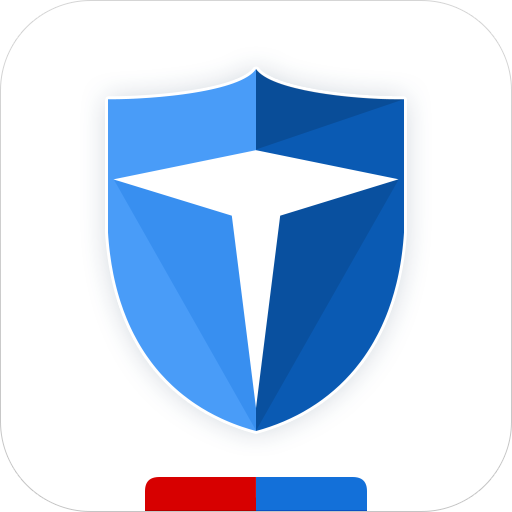 查看
百度手机卫士智能防护全面
查看
百度手机卫士智能防护全面27.59M丨07-08
百度手机卫士智能防护全面解析作为移动端安全领域的创新产品,持续为用户打造立体化防护体系。其搭载的智能识别系统可实时监测陌生来电风险,结合云端数据库精准判断号码属性,让骚扰电话与诈骗信息无处遁形。通过深度优化的...
-
 查看
华为手机管家全方位防护
查看
华为手机管家全方位防护39.29MB丨07-08
《华为手机管家全方位防护体验》作为华为终端用户专属的移动设备管理工具,其智能化设计覆盖从系统优化到隐私防护的完整生态。适配全系列华为安卓设备的这款安全软件,通过十二项核心功能构建起立体防护体系,帮助用户实现终...
-
 查看
聊城智慧停车应用下载
查看
聊城智慧停车应用下载98.60M丨07-08
聊城智慧停车应用下载 聊城智慧停车应用下载为聊城市民带来革命性的停车解决方案,这款智能停车服务软件集查询、缴费、管理于一体,彻底解决日常出行停车难题。通过手机轻松操作,用户可以实时查看附近停车场信息,享受无感支...